Tentang KamiPedoman Media SiberKetentuan & Kebijakan PrivasiPanduan KomunitasPeringkat PenulisCara Menulis di kumparanInformasi Kerja SamaBantuanIklanKarir
2025 © PT Dynamo Media Network
Version 1.102.2
Konten dari Pengguna
Cara Unhide Kolom Excel, Begini Tutorial Lengkapnya
19 Februari 2023 20:00 WIB
·
waktu baca 2 menitTulisan dari How To Tekno tidak mewakili pandangan dari redaksi kumparan
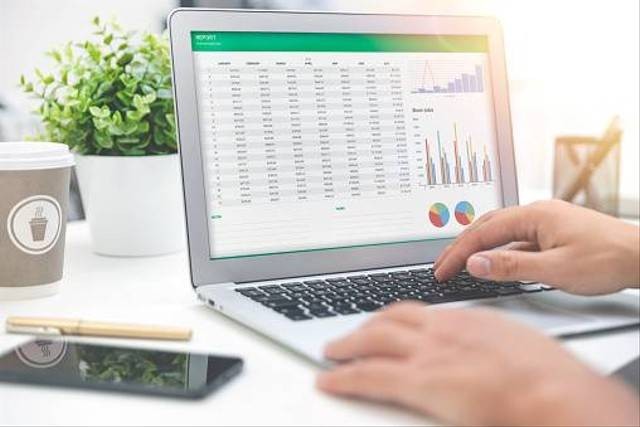
ADVERTISEMENT
Cara unhide kolom Excel bisa dilakukan dengan mudah. Tidak hanya kolom, fitur Unhide Excel juga berfungsi untuk menampilkan baris yang tersembunyi pada suatu lembar kerja.
ADVERTISEMENT
Fitur Hide dan Unhide bertujuan untuk menggeser lembar dalam menampilkan sejumlah data pada kolom dan baris tertentu agar lebih mudah.
Biasanya, hal ini dilakukan pada lembar kerja yang mengolah data yang banyak. Dengan fitur Hide dan Unhide pengguna akan lebih fokus pada data yang diperlukan saja.
Cara Unhide Kolom Excel
Kolom dalam Excel adalah deretan sel yang berurutan secara vertikal dari atas ke bawah atau sebaliknya. Setiap kolomnya diberi penamaan berupa huruf abjad secara terurut.
Apabila ingin memunculkan semua kolom tersembunyi di lembar kerja, tekan tombol ‘Select All’ yang ada di kotak persegi kosong di sebelah kiri kolom A dan di atas baris ‘1’. Lanjutkan dengan mengikuti langkah-langkah di atas.
ADVERTISEMENT
Cara Hide Kolom Excel
Setelah mengetahui cara Unhide kolom Excel, kamu juga bisa menyimak cara hide kolom pada lembar kerja Excel. Dirangkum dari buku Microsoft Excel 2007 untuk Bisnis Perkantoran oleh Wahana Komputer, berikut petunjuk yang bisa diikuti:
Cara hide dan unhide kolom di atas juga bisa dilakukan untuk menyembunyikan baris pada lembar kerja Excel. Semoga informasi di atas bermanfaat.
(IPT)

